WordPressのSEO対策のカスタマイズについての記事。
2015年の記事ですが2018年10月に更新。

前提として、WordPressが設置されているとする。
WordPressはSEOに強いというイメージを持たれがちで、本当にWordPressにしたらトラフィックが増えるのかというと必ずしもイコールではありません。
これは、プラグインを用いたり内部構造を正しくカスタマイズすることで、SEOに適した作りにやりやすいという意味です。
wordPressで作ったサイトが全てSEO的に正しくなるということではないので間違えないでください。
無料ブログからWordPressに引越ししたとしても、アクセス増加することもありますが、下手なことをすると、PV数はダウンする可能性もあります。
このページでは、どうすればSEO的に正しく運用可能なのかということについて解説します。
Themeや、プラグイン高速化について。
WordPressでSEOを考える基本
- 基本的に
- Google Webマスターツール
- Googleアナリティクス
- Google+
- BINGウェブマスターツール
この4つには登録しておくべき。
登録しないでSEOというのは無理がある。
なくても致命的な問題はないのですが、何かあったときに困るので登録しないよりはやるべき。
アクセス解析のアナリティクスだけは、他使っても有りではあります。
よっぽどの都合がない限りは登録しておくべき
ウェブマスターツールに登録しておかないと、ペナルティーの通知が届かなかったり、ペナルティーうけた後の改善が出来ないため面倒なことになる。
なくてもBINGがインデックスしてくれないわけでもない。
(数パーセントのシェアしかありませんが。)
後述の「All in One SEO Pack」というプラグインを使えば上の4サービスのタグ設置は簡単にできる。
Themeを何を使うか?
Theme選びは重要です。WordPressにデフォルトで入っている『twentyten』や『twentytwelve』などでもよいのですが、
無料テンプレートで配布されている物数点を挙げます。
- Theme
- Cocoon | SEO・高速化・モバイルファースト対応済みの無料WordPressテーマ(THEME)
2018年度時点の一押し
・AMPがTHEMEで導入可能。 - WpTHK Theme | SEO最適化、レスポンシブ、高カスタマイズ性
・高速化表示
・関連記事
・各種ソーシャルメディア対応機能
『高速化表示』に特化していることから以下の2つのテーマよりもSEO対策に突出している部分だと言える。
http://thk.kanzae.net/wpthk/ - Simplicity
WordPress Theme Simplicity http://wp-simplicity.com/関連記事やソーシャル対応・各種SEOや広告カスタマイズ機能豊富 - stinger3:WordPressテーマのSTINGER3公式サイト http://stinger3.com/
STINGER5 – WordPressのはじめ方や使い方 http://wp-fun.com/
STINGER3とSTINGER5はデザインが異なる程度。
上記二つよりも配布運用歴史は長い印象があり利用者も多い。
もし自身で1からテンプレートを自作したいという場合でも
上記のSEO対策済みTheme(テンプレート)の構造をよく調べて把握する事は重要です。
- 注目すべきポイント
- パンくずリスト
- 関連記事
- ソーシャルブックマークの位置や種類
- ソースコードでの表記等。
以上の項目について検討してみてください。
無駄にプラグイン追加しなくても色々と機能が最初からあるので利便性が高い無料テンプレートです。
有料テンプレート買わなくとも今は無料でも豊富でいい時代ですね。
ただしテンプレートによってはhタグの使い方が癖があったりするのでその点だけは注意したほうがよいです。
サイトのデザインは、2カラム、3カラム、1カラムが多いですが
スマートフォンやタブレット端末サイズだと、基本1カラムなので、
レスポンシブデザインにおいては、どっちでもいいと思います。
リンクが分かりやすいだとか、広告が区別つきやすいなど、
見やすいデザインなのであれば、閲覧者にウザいと思わなければ基本良いと思います。
基本webサイトのデザインは、
シンプルで良いのだと思います。
探したいものが見つかりやすいサイトデザインで有ってほしいです。
次ページがわからない、一覧ページが見つけにくいサイトなど他を見たくても、第三者が見てどこにあるのかがわからないサイトは最悪です。
他THEME giraffeというWordPressテーマ(THEME)を試した
パーマリンク
基本適に
https://nufufu.com/カテゴリー/ポストネーム(スラッグURL)/という設定。
これはGoogleが構造化をわかりやすくしろと言っていることから。
Googleエンジン神!と称えるべき日本のネット民の皆様はGoogle神への忠誠を地可能がもっとも正しいことなのだと思うのでした。
ツリー化を意図してこうしている。
理由は以下から。
『Google検索エンジン最適化スターターガイド』の8ページ9ページ参照。
UR Lの構 造を改 善 しよう
URLにコンテンツと関連した
単語を使用しよう
ディレクトリ構造を簡潔にしよう
ナビゲーションをわかりやすくしようhttp://static.googleusercontent.com/media/www.google.com/ja//intl/ja/webmasters/docs/search-engine-optimization-starter-guide-ja.pdf
この辺り参照。別にこうしたからといってアクセス増に結びつくというわけでもないのですが基本的な構造として。
現状

2015/03/24 ブログ飯でのGoogle検索結果の表示
カテゴリー名もスラッグURLは英字で入力している。
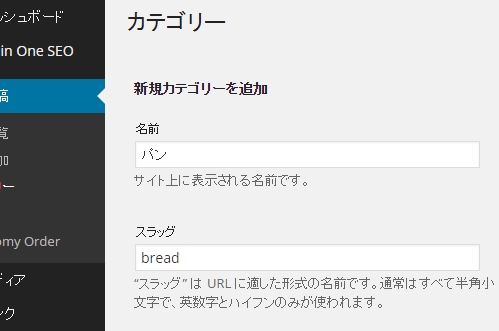
ツリー化を意図してこうしている。
ポストネームの、日本語URLのままが良いか、英字が良いかは、好み。
個人的には日本語URLが長文だと、はてなブックマークのツールなどでシェアするとリンク切れになることがある。
この事と、Google検索は英語⇒日本語は理解しているようなので英語で問題が良いと考える。
ポストIDよりかは、英単語か、日本語の方が+作用はあると考えられる。
ただし全く関係のない単語含ませるのは良くない。
カテゴリーのアーカイブページの『Remove Category URL』というプラグインでcategoryを抜く。
プラグインの追加から、インストールして有効化すればOK。
カテゴリーページが、
https://nufufu.com/category/カテゴリー名(スラッグURL)/
https://nufufu.com/カテゴリー名(スラッグURL)/
になる。
投稿ページは
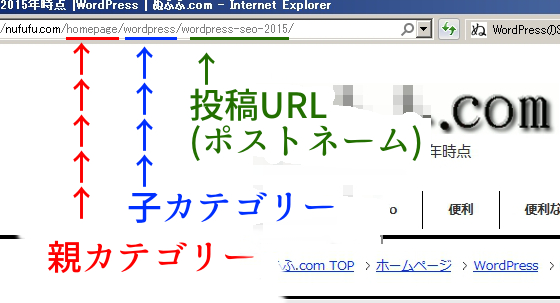
https://nufufu.com/カテゴリー名/ポストネーム(スラッグURL)/
固定ページは
https://nufufu.com/ポストネーム(スラッグURL)/
になる。
ただこの場合でもタグ一覧のページが変なことになりますが割愛。
tagも同様に抜くことは可能だった筈ですが、tagはtagでいいので省略。(インデックスさせるか否か、タグ表示もカテゴリーと重きを置くのか?でも路線は分かれる)
※新規サイトでパーマリンク変更は問題が起きないのですが、ある程度運用している場合にはパーマリンク変更でリンク切れが発生する場合が度々ある。
wordpressのリダイレクトをするプラグイン Redirection等を用いて、301リダイレクトさせる。
記事内のリンクの一括編集はSearchリジエックスなどで一括で置き換え可能。
WordPress サイト内の特定のテキスト置き換え
関連記事⇒WordPress(ワードプレス)のカテゴリーとパーマリンクの設定方法
プラグイン
細かな内的なSEOを設定したりレスポンスをよくする為にプラグインは幾つかインストールする必要があります。
Google XML Sitemaps
GoogleのBOTに適切に巡回してもらう為に必要なサイトマップXMLを自動で作成するプラグイン。
・吐き出されるhtt://ドメイン.com/sitemap.xmlは、ウェブマスターツールに登録すること。
・同じサイトマップは、Bing検索エンジンのウェブマスターツルにも登録可能。
作成例:https://nufufu.com/sitemap.xml
PS Auto Sitemap
PS Auto Sitemapは、Google検索BOTではなく、人が見るようのサイトマップページを作成してくれるプラグイン。
Googleの『Google検索エンジン最適化スターターガイド』でも一覧できるページを作成しているように書かれているので作っておいてマイナスにはならない。
11ページ目の、ユーザー向けと検索エンジン向けに2つのサイトマップを用意しよう を参照。
プラスになる効果は不明。
無かったから、マイナスになるというものでは無い。
作成例:https://nufufu.com/sitemap/
All in One SEO Pack
All in One SEO Packは細かなページごとのメタタグやディスクリプションタグの設定が可能。
※Themeにサイト内のSEO機能が十分だったらこのプラグインは必要ない。
All in One SEO Pack単体一つでサイトマップxmlの作成も可能ではありますが、ここではあえて使わず別個、上記で掲載したGoogle XML Sitemapsを利用する。
Googleアナリティクスも埋め込み可能、
Social Meta等の設定もこれ一つで事足りる。
NOINDEXやNOFOLLOWの設定も可能。
インデックスさせたくない記事や、ちょっとネタ程度に書いたけどアクセス数全くないし改善しようが無い場合等は一先ずNOINDEXにするのもあり。
低品質なコンテンツをGoogleの検索エンジンBOTに伝えないことが可能(人が見るブラウザでのアクセスは可能)
・webマスターツールのタグ設置
・bingウェブマスターツールのタグ設置
・google+のURL埋め込み
・アナリティクスコードの設置
も忘れずに行う。
WordPressはSEO対策には不利なのか?
高速化
2015年現代スマートフォンからのアクセスが増えている。
PCのハウツースキルなどが多いとそうでもないのですがファッション系のカテゴリーになるとスマホからのアクセスが5割超えたりする。
ただ実際携帯電話での読み込みはLTEが普及した昨今でもイマイチ反応はよくないし、全ての人が高速な無線で接続しているとは限らないため、スマホ接続の人に対しても早く表示させたほうが離脱率は下がると考えられる。
Googleがサイト表示速度が早い法が検索結果に加味するといっているはHttpsを優先するかのようなアルゴリズムの1つにすぎないのでそこまで大きく考えなくてもい。
極端に遅い場合は問題があるので改善する必要性がある。
どう頑張っても表示が改善しないことがある。
これはサーバーそのもののスペックが低い可能性がある。
さくらインターネットとかロリポップで古いサーバーをずっと契約したままだとサーバーそのものが古い(低スペック)可能性が残る。
解決策としては月額1000円程度のサーバーに移転することをお勧めする。
クラウド型のサービスなどの方がスペックの調節が比較的容易にできるサービスも多い。
CDNのCloudFlare
クラウドフレア(CloudFlare)で更に高速化する。
https://www.cloudflare.com/
SOVAというサーバーなどは自前でキャッシュサーバーがありますが、月額2000円~と高額なので、
無料で使えるCDNのクラウドフレアを利用しておけばイザというときでもエラーで表示されないということは回避できる可能制は高い。
CloudFlareのサイトにいって登録してドメインの設定をCloudFlare側のネームサーバーにすることと、
WordPress側で、CloudFlareというプラグインインストールして設定すること。
これでいいやと思えるなら、有料プランを考えてもいいでしょうし、面倒ならSOVAという選択肢も。
2018年度時点ではAMPという機能を使っている場合にはCDNはさほど重要ではない。
W3 Total Cacheキャッシュプラグイン
※サーバー環境によりけり。
CDNとの兼ね合いでキャッシュプラグインはW3 Total Cacheを使っています。
設定法方はどれが一番!だとか断言できるものはサーバー環境やサイト環境でことなりそうなのでここでは割愛。
他のキャッシュ系プラグインと併用するとバッティングする可能性があるのでキャッシュ系プラグインはOFFで有効化してください。
サーバー環境にも依存する。
他の高速化の要素
他に画像圧縮などで、有る程度高速化のカスタマイズは可能ですが、その辺りはさほど重要ではないですが、元々PNGファイルなどで高解像度の画像を大きいファイルでアップロードしている場合は改善したほうが良い事は考えられる。
・画像の品質と重さ
重い PNG>jpg>gif 軽い
この準で重いことが多いですが、gifだと発色の都合上jpgが一般的に多様されている。
jpgでも品質落とせばgifとほぼ同等の質量にはなる。
表示する画像ファイルは軽量のサムネイルだけにして、リンク先の大きい画像ファイルは別ドメインに置くなど。
お薦めレンタルサーバー
最後にサーバー。
内的SEOが整って、高速化しても遅いことがある。考えられる要素に元々のサーバーのスペックが低い事が考えられる。
たまに、月額500円未満のサーバーだと重かったりすることがある。
専用サーバーなどは必要ないですが、共用サーバーでもWordpressの高速化に特化したサービスもここ数年で増えているので、これらはデフォルトでも表示は若干速い。
wpX
wpX速かったが…やや難有り
『wpXレンタルサーバー』は『レンタルサーバー』タイプよりも『クラウド』型お薦めする。
何故かは料金プランと、アップグレードがしやすい2点だ。
レンタルサーバー型は初期費用とかかかりますがクラウド型は、月額500円から開始できる。
(1ドメインしか設置できませんけど)。
上位プランに変更していけば、理論値で2500万PV(月額5万円コース)にまで耐えてくれるらしい。
(wpXに突っ込んでるドメインもアクセス数少ないのでどの程度快適なのかは体感としては特に何もいいませんけど)
併用してCDNのクラウドフレアを用いれば推定PV数よりも耐えてくれることを期待するサービス。
※無料SSL利用可能(2016年~)
Mixhost
ミックスホストという2016年スタートの新しいレンタルサーバーサービス。
SSD採用でクラウドの特徴とレンタルサーバーの特徴を兼ね備えたサーバーで
wpxクラウドよりも良いかも?と感じさせる機能が色々とある。
サーバー容量が少ないのがネックではありますが、スペックと価格から考えると良い印象。
※無料SSL利用可能HTTP/2という物らしいのですが突出して優位性は感じにくい。
エックスサーバーよりもワードプレスを運用するならmixhostをお勧めしたい。
詳細記事⇒WordPress運用に、MixHost(ミックスホスト)
Sova WP
2017年5月10日にサービス終了した。
Sova WPはサーバー代割高でもキャッシュ機能があるならそっちのが良いという人にはお薦め。
SSL導入することができる唯一のクラウド型サービスだと思う。
しかしSSL導入するとSova WP独自のCSNは利用できなくなる。
この場合はjetpackのフォトンを使うことでCDNの問題は回避できる。
その他クラウド型のサービス
あとGMOのクラウドサーバーも1000円位からありますが、UUユーザー数単位のアクセス数が増えたら課金というシステムがピンと来ないので割愛。
クラウド型のWordPressのデメリットをあげると、
高速化とは逆にWPXとSova WPだと、HTTPS化やメールサーバーがネックになる。どちらもSSL対応済み
投稿した日の 2015年2月12日時点
https://nufufu.com/はSIXCOREで運用してますが、特に困ってはいない。(転送量の基準から考えたらS4プランなら月間1000万PVくらいまで耐えてくれそうですし WPXに移行する気になかなかなれない。WPXは最大2500万PVらしいですが・・)
https化できるほど予算は潤沢でもない。
2017年現在はwpxクラウドで運用しています。
Xサーバーでも問題ないけど、好み。
Xサーバーは沢山ドメインつっこめるけどsixcoreは5個までしか設置できない。
Xサーバーはその代わり転送量が若干低い設定値。
基本的に
最後にSEOとはいっても、結局コンテンツ(中身)と、ナチュラルリンクが有ればなんとかなったりする。
見せるものが無い店に客が来るはずがないのである。
ニーズに対して適した材料と、料理がないと廃れるばかり。
無理に中身がない腕と材料で料理作っても店が豪華なだけでは客は来ない。
コンテンツ(文章・絵・イラスト・動画)が存在して、有る程度の顧客がいないと新規で入ってくる客もいないし、廃れる。
閉店だ。
寂れた飲食店に入って食べて不味くても、二度といかないだけで、レビューすらつくこともない。(悪評すら立たない総スカン・・・。)
話がすこしずれて、中身がないのに上位に着ているサイトは腹が立つ。
どちらにしてもそこにしかないコンテンツが有ったり独自性・優位性がないと勝てない。
WordPressに関しても、HTMLサイトや、ムーバブルタイプの方が表示速度はデフォルトでは早いですし、
記事投稿するのはCMSや無料ブログでは、さほど差はない。
wordpressがカスタマイズしやすいというだけであって、どれがベストなのかは比較検討しようがない。
結果WordPressとSEOだけでは駄目で、
WordPressとSEOと、被リンクが増えるコンテンツがないと戦い続けられない。






コメント